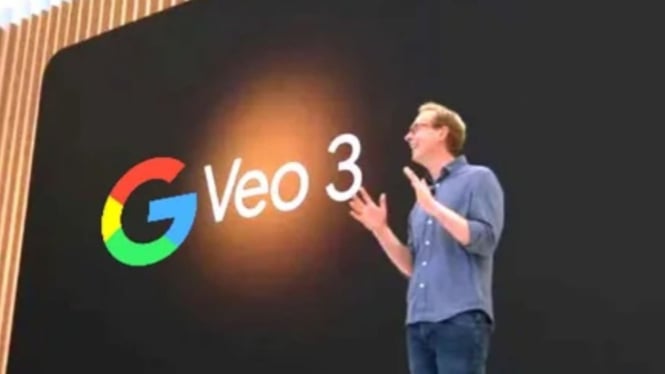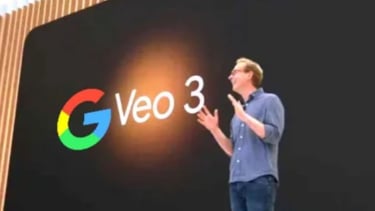Cara Membuat Musik dan Suara dengan Google Veo 3: Tutorial Lengkap untuk Pemula
- xbodrum.com
Digital – Bayangkan kamu bisa menciptakan video dengan suara musik epik atau efek suara sinematik hanya dengan beberapa baris teks. Keren, bukan? Google Veo 3, teknologi AI generatif dari Google DeepMind, membawa revolusi dalam dunia kreatif, termasuk pembuatan musik dan suara untuk video.
Dengan kemampuan menghasilkan video beresolusi tinggi hingga 1080p, Veo 3 juga memungkinkan kamu menambahkan elemen audio yang mendukung visualmu. Dalam artikel ini, kita akan bahas langkah-langkah praktis untuk membuat musik dan suara menggunakan Veo 3, cocok untuk pemula sekalipun!
Apa Itu Google Veo 3?
Google Veo 3 adalah alat AI canggih yang dirancang untuk menghasilkan video berdasarkan prompt teks. Selain visual, Veo 3 memungkinkan penyesuaian efek suara dan musik latar yang sesuai dengan suasana video. Teknologi ini memahami detail prompt dengan baik, termasuk gaya audio, tempo, dan nuansa sinematik, menjadikannya alat idaman untuk kreator konten, filmmaker, hingga musisi.
Langkah-Langkah Membuat Musik dan Suara dengan Veo 3
Berikut adalah panduan sederhana untuk memanfaatkan Veo 3 dalam menciptakan musik dan suara yang memukau:
1. Akses Platform Google Veo 3
Pastikan kamu memiliki akses ke Google Veo 3 melalui platform resmi Google DeepMind atau layanan berbasis cloud yang mendukungnya. Daftar atau login menggunakan akun Google, lalu masuk ke dashboard pembuatan video.
2. Tulis Prompt Teks yang Jelas
Kunci sukses Veo 3 terletak pada prompt teks. Untuk musik dan suara, masukkan deskripsi spesifik, misalnya: “Musik orkestra dramatis untuk adegan matahari terbenam di pegunungan, tempo lambat, dengan suara angin sepoi-sepoi.” Atau, coba prompt seperti: “Efek suara kota futuristik dengan dentuman bass elektronik dan suara mesin mobil terbang.” Semakin detail, semakin akurat hasilnya!
3. Pilih Gaya Visual dan Audio
Setelah memasukkan prompt, Veo 3 akan menawarkan opsi untuk menyesuaikan gaya visual dan audio. Kamu bisa memilih genre musik seperti klasik, elektronik, atau pop, serta menentukan intensitas suara, seperti efek suara hujan atau langkah kaki di salju.
4. Render dan Sesuaikan
Klik “Kirim” untuk memulai proses rendering. Tunggu beberapa saat hingga video dan audio selesai diproses. Setelah itu, kamu bisa mengedit elemen seperti volume musik, transisi suara, atau menambahkan efek tambahan seperti reverb untuk kesan lebih dramatis.
5. Pratinjau dan Simpan
Tinjau hasilnya di dashboard. Jika ada yang kurang pas, ubah prompt atau sesuaikan pengaturan audio. Setelah puas, simpan video dalam format yang diinginkan, seperti MP4, lengkap dengan musik dan efek suara.
Tips Membuat Musik dan Suara yang Menarik
- Gunakan Prompt Spesifik: Deskripsikan suasana, tempo, dan emosi yang diinginkan, seperti “musik epik dengan dentuman drum untuk adegan perang.”
- Eksperimen dengan Genre: Coba berbagai gaya musik untuk menemukan yang paling cocok dengan visualmu.
- Manfaatkan Tutorial Resmi: Google sering menyediakan panduan di situs DeepMind untuk memaksimalkan penggunaan Veo 3.
- Perhatikan Hak Cipta: Pastikan semua elemen audio yang dihasilkan orisinal untuk menghindari masalah hukum. Veo 3 menjamin output bebas pelanggaran hak cipta.
Mengapa Veo 3 Cocok untuk Kreator Pemula?
Veo 3 sangat ramah pengguna, bahkan jika kamu tidak punya pengalaman editing audio. Antarmukanya intuitif, dan hasilnya mendekati kualitas profesional tanpa perlu perangkat lunak mahal. Plus, kamu bisa menghemat waktu karena AI melakukan sebagian besar pekerjaan berat!
Membuat musik dan suara untuk video kini lebih mudah dengan Google Veo 3. Dengan prompt teks yang tepat dan sedikit kreativitas, kamu bisa menghasilkan karya sinematik yang memukau. Jadi, tunggu apa lagi? Coba Veo 3 sekarang dan wujudkan ide kreatifmu